Win11 WiFi功能找不到了怎么办?Win11 WiFi消失了怎么解决?
最近,许多合作伙伴升级了微软最新发布的Win11操作系统,但许多用户在使用时找不到WiFi功能。让我们来看看如何解决它!
win11wifi功能消失了解决办法
1、首先我们右击主界面下方任务栏,然后选择“任务栏设置”
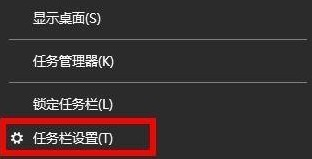
2、接下来再选择左侧任务栏中的“任务栏”功能选项

3、然后在下拉之后就可以看到通知区域,选择“选择哪些图标显示在任务栏上”
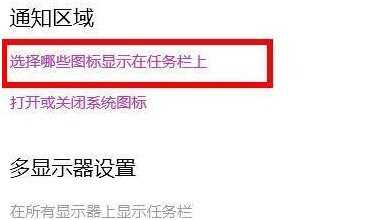
4、最后我们就可以看到下方中有网络设置,将后面的开关打开即可
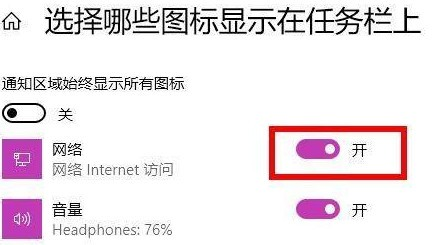
以上就是小编带来的win11wifi功能消失了解决办法,希望对大家有所帮助。
相关文章
- Win11自动关机什么原因?Win11一直自动关机的解决方法
- 暗影精灵5电脑能不能升级Windows11?
- Win11自带解压缩功能怎么用?小编教你快速使用Win11系统解压功能
- Win11任务栏空白怎么办?Win11任务栏空白解决办法
- Win11系统如何查看自己的版号?Win11系统查看版号的方法
- Win11怎么连接wifi?Win11连接wifi教程
- Win11底部任务栏消失怎么办?Win11底部任务栏消失解决方法
- Win11垃圾桶不见了怎么办 Win11没有垃圾桶如何处理
- Win11安装后占用内存太大怎么办?Win11安装后占用内存太大解决办法
- 怎么看Windows11系统是激活的?Windows11检查激活状态方法
- Win11如何重新注册或重新安装开始菜单?
- 华硕笔记本怎么升级Win11 华硕笔记本升级Win11详细教程
- Win11怎么彻底卸载软件?Win11彻底卸载软件操作步骤
- Win11透明文件夹怎么设置?Win11透明文件夹设置方法
- Win11如何安装安卓应用?Win11怎么安装APP?
- Win11重置失败怎么办?Win11重置失败解决方法
